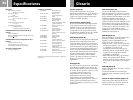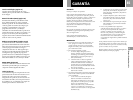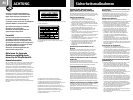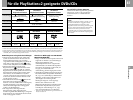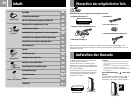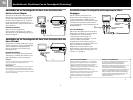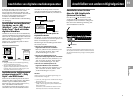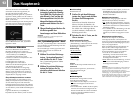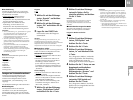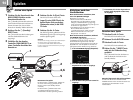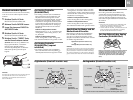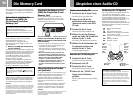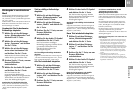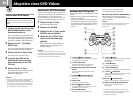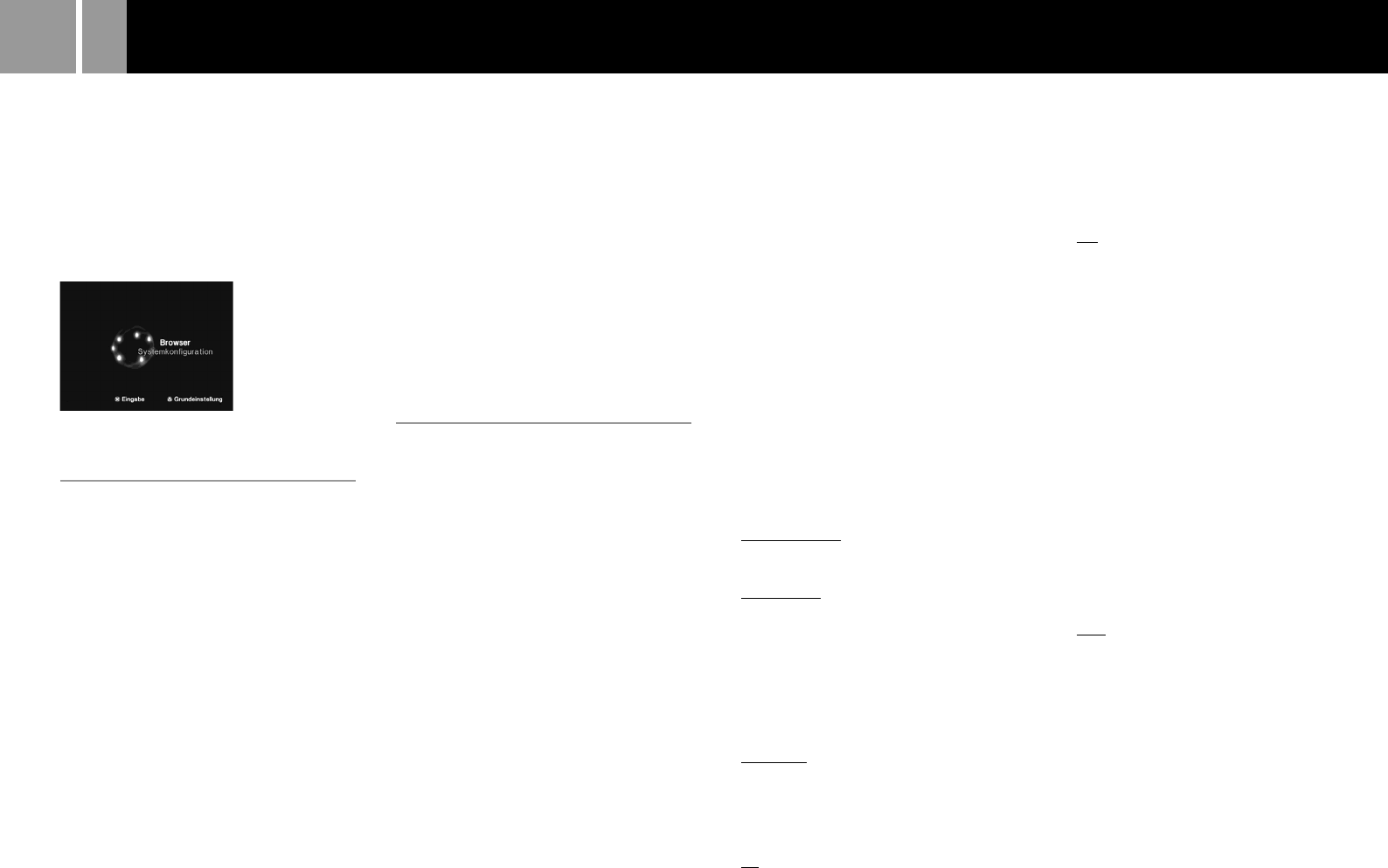
92
Das Hauptmenü
Wenn Sie die Konsole zum ersten Mal
einschalten werden Sie aufgefordert, die
Sprache und Zeit einzustellen. Diese
Einstellungen können später im „Systemkon-
figuration“-Menü geändert werden. Näheres
erfahren Sie unter „Das ‚Systemkonfiguration’-
Menü“ (Seite 92-93).
Nach den Einstellungen wird das Hauptmenü
jedes Mal, wenn Sie die Konsole anschalten
ohne eine DVD/CD einzulegen, angezeigt.
Vom Hauptmenü aus gelangen Sie in den
Browser-Bildschirm bzw. das „Systemkon-
figuration“-Menü.
Der Browser-Bildschirm
Im Browser-Bildschirm stehen Ihnen die
folgenden Funktionen zur Verfügung:
•Überprüfen/Kopieren/Löschen von Daten
auf der Memory Card (8MB) (für
PlayStation®2) oder Memory Card
•Starten von Software im PlayStation®- oder
PlayStation®2-Format
•Wiedergeben einer Audio-CD
•Wiedergeben eines DVD-Videos
Wählen Sie mit den Richtungstasten „Browser“
und drücken Sie die ✕-Taste.
Der Browser-Bildschirm wird angezeigt.
Memory Cards (8MB) (für PlayStation®2),
Memory Cards und DVD/CDs werden als
Symbole angezeigt, wenn sie in die Konsole
eingesteckt bzw. eingelegt werden.
Überprüfen/Kopieren/Löschen von Daten
Sie können
Daten
von einer Memory Card
(8MB) (für PlayStation®2) oder Memory Card
auf eine andere kopieren und nicht mehr
benötigte Daten löschen.
Daten
einer Software
im PlayStation®2-Format können jedoch nicht
auf eine Memory Card SCPH-1020 EHI kopiert
werden.
Legen Sie die Memory Card (8MB) (für
PlayStation®2) oder Memory Card vorab ein.
1
Wählen Sie mit den Richtungs-
tasten das Symbol der Memory
Card (8MB) (für PlayStation
®
2)
oder Memory Card, auf der die
Daten gespeichert sind, die Sie
überprüfen/kopieren/löschen
möchten und drücken Sie die ✕-
Taste.
2
Überprüfen/kopieren/löschen Sie
die Daten gemäß den
Anweisungen auf dem Bildsc
hirm.
Hinweis
Nehmen Sie die Memory Card beim Kopieren oder
Löschen von
Daten
nicht heraus.
Das „Systemkonfiguration
“
-Menü
Über das „Systemkonfiguration“-Menü können
Sie verschiedene Systemeinstellungen für Ihre
Konsole vornehmen.
Diese Einstellungen werden gespeichert und
bleiben auch nach dem Ausschalten der
Konsole gültig.
1 Wählen Sie mit den Richtungs-
tasten „Systemkonfiguration“,
und drücken Sie die ✕-Taste.
Das „Systemkonfiguration“-Menü
wird angezeigt.
2 Wählen Sie mit den Richtungs-
tasten die Option, die Sie
einstellen möchten und drücken
Sie die ✕-Taste.
x Zeiteinstellung
Einstellen der Uhr.
1 Stellen Sie mit den Richtungs-
tasten den Tag ein und drücken
Sie dann die Richtungstaste
Rechts.
Stellen Sie auf dieselbe Weise den
Monat, das Jahr, die Stunden, die
Minuten und die Sekunden ein. Wenn
Sie wieder zum vorherigen Menü
wechseln möchten, drücken Sie die
Richtungstaste Links.
2 Drücken Sie die ✕-Taste, um die
Uhr zu starten.
Weitere Optionen für die Uhr
Wählen Sie mit den Richtungstasten
„Zeiteinstellung“ und drücken Sie die f-Taste.
Sie können die folgenden optionalen
Einstellungen vornehmen:
Zeitdarstellung
•24-Stunden-Uhr
•12-Stunden-Uhr
Datumsdarstellung
•TT/MM/JJJJ
•JJJJ/MM/TT
•MM/TT/JJJJ
Zeitzone
Wählen Sie die entsprechende Zeitzone aus.
Sommerzeit
Setzen Sie diese Option auf „Sommerzeit“,
wenn die Sommerzeit gilt.
•Winterzeit
•Sommerzeit
x Bildschirmgröße
Einstellen des Anzeigemodus auf das
angeschlossene Fernsehgerät.
•4:3 : Wählen Sie diese Option, wenn Sie ein
normales Fernsehgerät an die Konsole
anschließen.
•Ganzer Bildschirm : Wählen Sie diese Option,
wenn Sie ein normales Fernsehgerät an die
Konsole anschließen. Die schwarzen Balken
am oberen und unteren Bildschirmrand
werden abgeschnitten.
•16:9 : Wählen Sie diese Option, wenn Sie ein
Breitbildfernsehgerät oder ein normales
Fernsehgerät mit Breitbildmodus an die
Konsole anschließen.
x DIGITAL OUT (OPTICAL)
Einstellen des Ausgangssignals über den
DIGITAL OUT (OPTICAL)-Anschluss.
•Ein : Wählen Sie diese Einstellung, wenn Sie
ein optisches Digitalkabel (separat erhältlich)
verwenden. Normalerweise sollten Sie diese
Einstellung wählen.
•Aus : Wählen Sie diese Einstellung, wenn das
Tonsignal nicht über den DIGITAL OUT
(OPTICAL)-Anschluss ausgegeben werden
soll.
x Komponenten-Videoausgang
Stellen Sie diese Option ein, wenn Ihr
Fernsehgerät, Monitor oder Projektor mit
einem zur Konsole kompatiblen RGB-Eingang
oder Komponenten-Video-Eingängen (Y, Cb/
Pb, Cr/Pr) ausgestattet ist.
Beim Anschließen über das mitgelieferte AV-
Kabel (Audio/Video integriert) oder das
separat erhältliche S VIDEO-Kabel brauchen
Sie diese Einstellung nicht vorzunehmen.
•Y Cb/Pb Cr/Pr : Wählen Sie diese
Einstellung, wenn Sie die Konsole an die
Komponenten-Video-Eingänge an Ihrem
Fernsehgerät anschließen.
•RGB : Wählen Sie diese Einstellung, wenn Sie
die Konsole an den RGB-Eingang an Ihrem
Fernsehgerät anschließen.
Hinweis
Sie können Software im PlayStation
®
- und PlayStation
®
2-
Format als Signale im Format RGB oder Y Cb/Pb Cr/Pr
ausgeben. Die PlayStation
®
2-Konsole ist jedoch so
konfiguriert, dass sie die Einstellung von „Komponenten-
Videoausgang“ im „Systemkonfiguration“-Menü
überschreibt und DVD-Videos immer als Y Cb/Pb Cr/Pr-
Signale ausgibt. Wenn Sie diese Option auf „RGB“ setzen,
treten während der DVD-Wiedergabe Farbfehler auf.